Heim >Software-Tutorial >Bürosoftware >So installieren Sie neue Schriftarten in wps_Einführung in das Tutorial zum Installieren neuer Schriftarten in wps
So installieren Sie neue Schriftarten in wps_Einführung in das Tutorial zum Installieren neuer Schriftarten in wps
- WBOYWBOYWBOYWBOYWBOYWBOYWBOYWBOYWBOYWBOYWBOYWBOYWBnach vorne
- 2024-04-24 10:19:421004Durchsuche
Viele Benutzer müssen bei der Verwendung von WPS neue Schriftarten installieren, um den visuellen Effekt von Dokumenten zu verbessern. Für WPS-Erstbenutzer kann die Installation neuer Schriftarten eine verwirrende Aufgabe sein. Der PHP-Editor Xigua hat speziell für die Installation neuer Schriftarten in WPS ein Tutorial zusammengestellt, in dem der gesamte Prozess ausführlich vorgestellt wird. Dieses Tutorial führt Sie Schritt für Schritt durch die Schriftarteninstallation und ermöglicht Ihnen das einfache Hinzufügen verschiedener Schriftarten zu WPS und die Verbesserung Ihrer Dokumentproduktionserfahrung.
Der erste Schritt besteht darin, das WPS-Programm auf dem Desktop Ihres Computers zu finden, es dann per Doppelklick zu öffnen und dann ein neues leeres Word-Dokument zu erstellen.
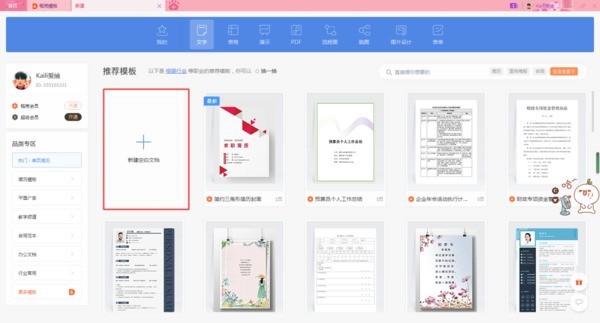
Im zweiten Schritt, nachdem wir die Word-Dokumentschnittstelle aufgerufen haben, klicken wir auf die Dropdown-Schaltfläche auf der rechten Seite der Schriftart [Songli] und finden dann unter den angezeigten Schriftarten die [Mehr anzeigen Cloud-Schriftarten] und klicken Sie auf „Öffnen“.
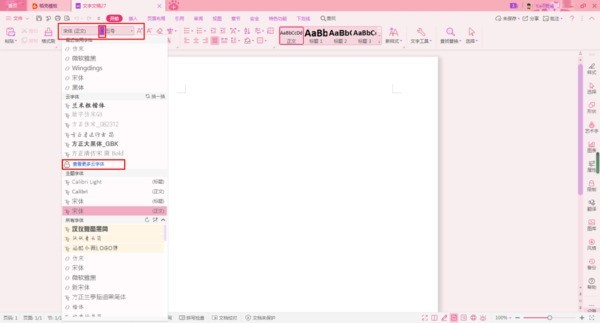
Im dritten Schritt öffnet die Software die [Cloud Font Mall]-Schnittstelle. In dieser Schnittstelle finden wir die neue Schriftart, die wir hinzufügen möchten, und klicken dann auf die Schaltfläche [Herunterladen] in der unteren rechten Ecke.
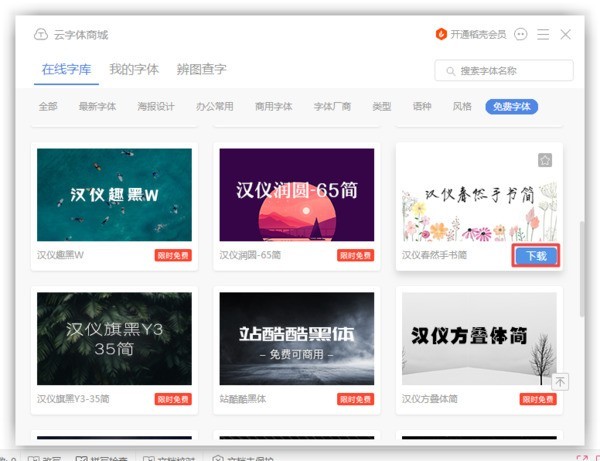
Schritt 4. Nach einer kurzen Wartezeit wird im Schriftartenbereich der WPS-Oberfläche die Meldung „Cloud-Schriftart erfolgreich installiert“ angezeigt.
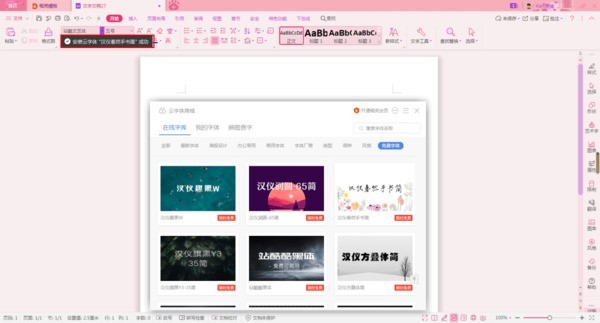
Schritt 5: Zu diesem Zeitpunkt wird der Inhalt des Word-Dokumenttexts zur neuen Schriftart, die wir gerade heruntergeladen haben, und in der Schriftarten-Dropdown-Liste finden wir auch die neue Schriftart, die heruntergeladen und installiert wurde.
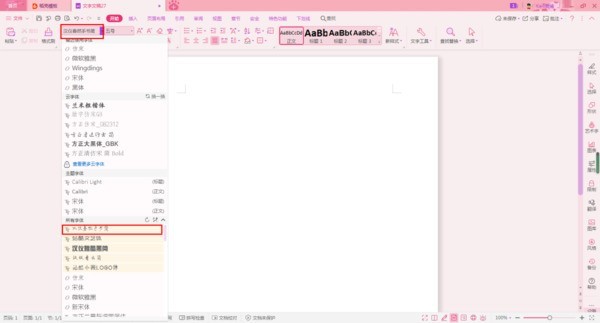
Schritt sechs, dann geben wir den Textinhalt direkt in die Word-Dokumentoberfläche ein und der Text wird in Form einer neuen Schriftart angezeigt.
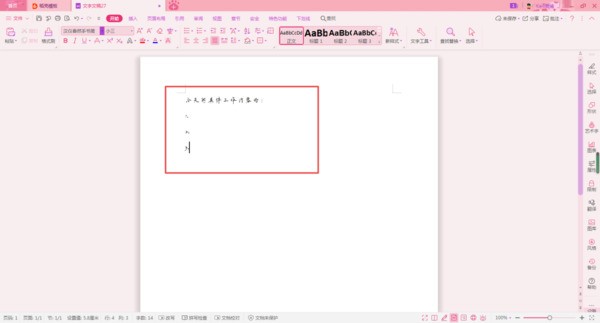
Methode 2: Neue Schriftarten manuell herunterladen
Zusätzlich zum Herunterladen neuer Schriftarten in der WPS-Software können wir neue Schriftarten auch manuell auf den lokalen Computer herunterladen und die heruntergeladenen Schriftartdateien dann in den Pfad [C:WindowsFonts] kopieren.
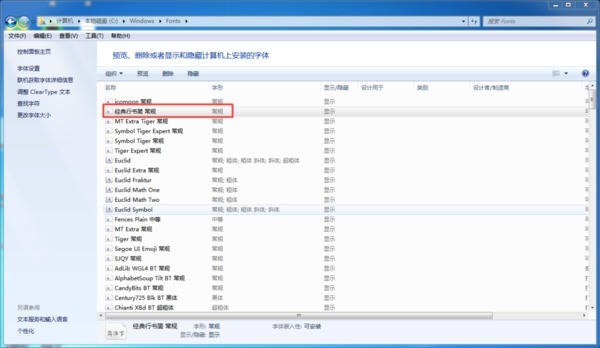
Schließlich können wir die neuen Schriftarten, die wir manuell heruntergeladen haben, auch in der Schriftartenliste der WPS-Textdokumentschnittstelle finden und anklicken, um sie zu verwenden.
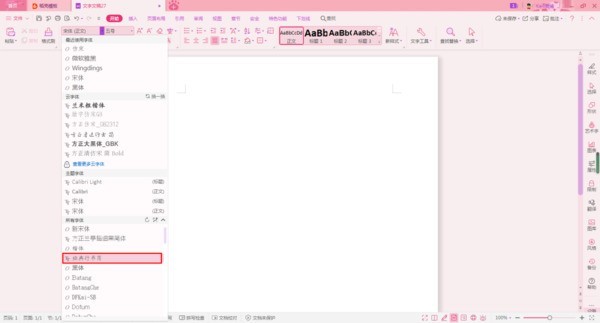
Das obige ist der detaillierte Inhalt vonSo installieren Sie neue Schriftarten in wps_Einführung in das Tutorial zum Installieren neuer Schriftarten in wps. Für weitere Informationen folgen Sie bitte anderen verwandten Artikeln auf der PHP chinesischen Website!
In Verbindung stehende Artikel
Mehr sehen- Ausführliche Erklärung zum Öffnen und Lesen von CSV-Dateien
- Schritte und Vorsichtsmaßnahmen zum Öffnen und Verarbeiten von Dateien im CSV-Format
- Methoden und Tipps zum Öffnen von CSV-Dateien: Geeignet für eine Vielzahl von Software
- Eine Kurzanleitung zur CSV-Dateibearbeitung
- Erfahren Sie, wie Sie CSV-Dateien richtig öffnen und verwenden

